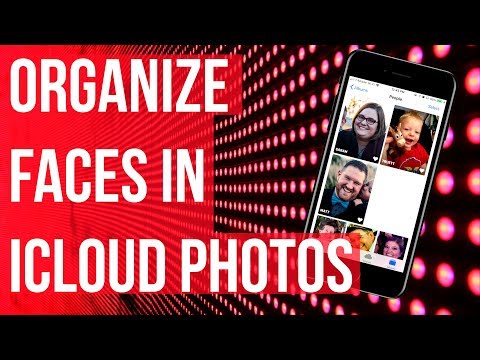A Microsoft nem frissítette a Picture Managert az Office 2003 óta, így a program régi, és elavult, ahogy azt elvárná. Ha azonban korábban a Képkezelőt használtuk, és az addig rendelkezésre álló funkciói mindössze annyit kívánnak, célszerű telepíteni az Office 2013 vagy 2016 mellett.
Ha rendelkezik Office 2010, 2007 vagy 2003 telepítőfájljaival rendelkező lemezzel vagy mappával, akkor csak az Office egyik verziójából telepítheti a Képkezelőt. Ha nem rendelkezik az Office korábbi verzióival, akkor a Picture Manager is része volt a SharePoint Designer 2010 programnak, amely ingyenes letölthető a Microsofttól. A SharePoint Designer 2010 letöltéséhez használja az alábbi linkeket.
- 32 bites: https://www.microsoft.com/en-us/download/details.aspx?id=16573
- 64-bit: https://www.microsoft.com/en-us/download/details.aspx?id=24309
A Picture Manager telepítésének eljárása egy korábbi Office verzióról vagy a SharePoint Designer 2010 programról lényegében ugyanaz, ezért nem számít, hogy telepítené a Picture Manager alkalmazást az Office 2010, 2007, vagy 2003 vagy a SharePoint Designer 2010 alkalmazással.
Indítsa el a telepítőprogramot, és kövesse a képernyőn megjelenő utasításokat mindaddig, amíg el nem éri a Válassza ki a kívánt telepítést. Ezután kattintson a "Testreszabás" gombra.